金蝶k3_批次管理高级应用
金蝶k3软件的使用流程
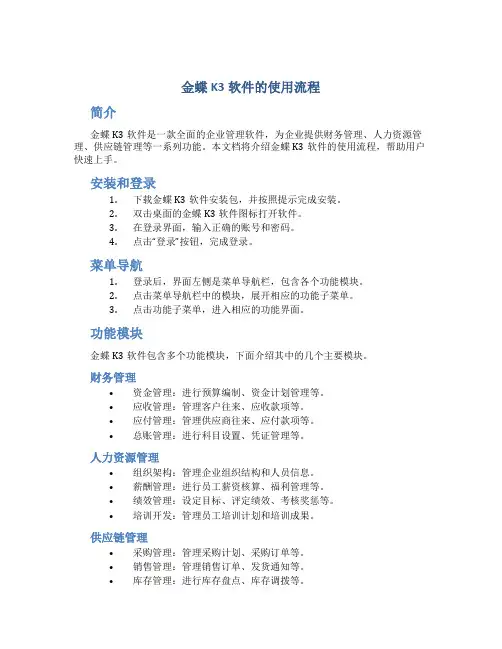
金蝶K3软件的使用流程简介金蝶K3软件是一款全面的企业管理软件,为企业提供财务管理、人力资源管理、供应链管理等一系列功能。
本文档将介绍金蝶K3软件的使用流程,帮助用户快速上手。
安装和登录1.下载金蝶K3软件安装包,并按照提示完成安装。
2.双击桌面的金蝶K3软件图标打开软件。
3.在登录界面,输入正确的账号和密码。
4.点击“登录”按钮,完成登录。
菜单导航1.登录后,界面左侧是菜单导航栏,包含各个功能模块。
2.点击菜单导航栏中的模块,展开相应的功能子菜单。
3.点击功能子菜单,进入相应的功能界面。
功能模块金蝶K3软件包含多个功能模块,下面介绍其中的几个主要模块。
财务管理•资金管理:进行预算编制、资金计划管理等。
•应收管理:管理客户往来、应收款项等。
•应付管理:管理供应商往来、应付款项等。
•总账管理:进行科目设置、凭证管理等。
人力资源管理•组织架构:管理企业组织结构和人员信息。
•薪酬管理:进行员工薪资核算、福利管理等。
•绩效管理:设定目标、评定绩效、考核奖惩等。
•培训开发:管理员工培训计划和培训成果。
供应链管理•采购管理:管理采购计划、采购订单等。
•销售管理:管理销售订单、发货通知等。
•库存管理:进行库存盘点、库存调拨等。
•物流管理:管理物流配送、运输费用等。
功能操作以下介绍金蝶K3软件常用功能的操作流程。
创建凭证1.进入“总账管理”模块。
2.点击“凭证管理”,选择“新建凭证”。
3.在弹出的凭证编辑界面上,输入凭证日期、科目和金额等信息。
4.保存凭证并提交。
生成报表1.进入需要生成报表的功能模块。
2.点击“报表管理”,选择需要的报表类型。
3.选择报表参数和生成方式,点击“生成”按钮。
4.系统自动生成报表,可以导出或打印。
员工管理1.进入“人力资源管理”模块。
2.点击“组织架构”,选择“员工信息管理”。
3.点击“新建员工”,填写员工基本信息。
4.提交员工信息,完成员工管理。
采购订单1.进入“供应链管理”模块。
金蝶k3财务软件操作使用流程(精)
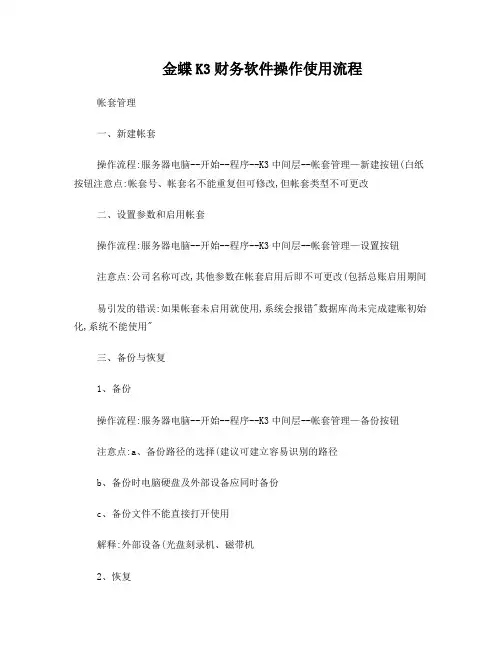
金蝶K3财务软件操作使用流程帐套管理一、新建帐套操作流程:服务器电脑--开始--程序--K3中间层--帐套管理—新建按钮(白纸按钮注意点:帐套号、帐套名不能重复但可修改,但帐套类型不可更改二、设置参数和启用帐套操作流程:服务器电脑--开始--程序--K3中间层--帐套管理—设置按钮注意点:公司名称可改,其他参数在帐套启用后即不可更改(包括总账启用期间易引发的错误:如果帐套未启用就使用,系统会报错"数据库尚未完成建账初始化,系统不能使用"三、备份与恢复1、备份操作流程:服务器电脑--开始--程序--K3中间层--帐套管理—备份按钮注意点:a、备份路径的选择(建议可建立容易识别的路径b、备份时电脑硬盘及外部设备应同时备份c、备份文件不能直接打开使用解释:外部设备(光盘刻录机、磁带机2、恢复解释:当源帐套受到损坏,需打开备份文件来使用时用恢复,恢复与备份是对应的过程。
操作流程:服务器电脑--开始--程序--K3中间层--帐套管理—恢复按钮注意点:恢复时“帐套号、帐套名”不允许重复四、用户管理(即可在中间层处理,亦可在客户端处理操作流程:(中间层服务器电脑--开始--程序--K3中间层--帐套管理—用户按钮(客户端K3主控台—进入相应帐套—系统设置—用户管理1、用户组:注意系统管理员组与一般用户组的区别2、新建用户操作流程:(中间层服务器电脑--开始--程序--K3中间层--帐套管理—用户按钮—用户菜单—新建用户(客户端K3主控台—进入相应帐套—系统设置—用户管理—用户按钮—用户菜单—新建用户注意点:a、只能是系统管理员才可以增加人名b、注意系统管理员的新增(即用户组的选择3、用户授权操作流程:(中间层服务器电脑--开始--程序--K3中间层--帐套管理—用户按钮—用户菜单—权限(客户端K3主控台—进入相应帐套—系统设置—用户管理—用户按钮—用户菜单—权限注意点:a、只能是系统管理员才可以给一般用户进行授权,报表的授权应在报表系统工具—〉报表权限控制里给与授权。
金蝶K3应用技巧 PPT课件

ERP应用技巧汇总金蝶K3 ERP系统一、账套管理新建组织机构新建账套设置账套参数 新建用户组设置用户组功能权限新建用户设置用户权限 帐套备份管理 账套恢复管理 账套管理 完成启用帐套二、K3系统初始化登录“K3主控台”“系统设置”“基本资料”录入“初始化”各业务系统应用各业务模块2-1 系统设置选择业务系统进行“系统设置”在标准财务系统中,首先要进行“总帐”的“系统参数”设置如“总帐”、“供应链”系统设置-系统设置引入会计科目新建会计科目会计科目是对会计要素的具体内容进行分类核算的项目。
资产、负债、所有者权益、收入、费用和利润等六大会计要素是会计核算和监督的内容。
系统设置-基础资料客户和供应商等中可能涉及到所属地区等分类名称,可以在新增“客户”时用“上级组”来进行添加区域信息。
系统设置-基础资料客户和供应商币别计量单位人民币是系统内置的币别,用户还可以添加。
如果有计量单位组,应该先建好计量单位组。
仓位仓位是仓库的附属资料,仓库可以下设仓位管理。
2-2 基础资料设置核算项目管理物料K3系统已经预设了许多核算项目类别,以便在业务单据中方便引用。
是供应链系统核算的对象,一定要将同名物料用不同代码来唯一区别。
仓库仓库可以下设仓位管理。
仓库可以分组管理,有实仓与虚仓之分。
还可以通过“辅助资料管理”来设置更多的基础资料。
2-3 初始化选择业务系统设置各明细功能在“总帐”初始化中:•科目初始数据录入;•现金流量初始数据录入;•结束初始化;•反初始化;如“总帐”、“供应链”系统设置-初始化三、财务会计•总账•报表•现金流量表•现金管理•网上银行•固定资产•应收(应付)3-1 总帐处理3-1-1 凭证录入凭证录入的各种快捷操作1.单击F7键可打开对应项目窗口,获取选择项目2.Ctrl+F7或=号键可自动平衡借贷3.双击 Del 键可快速带出上条分录摘要信息4.双击 / 键可快速带出第一条分录摘要信息5.单击Esc 键可快速删除整笔金额6.单击空格键可转换金额借贷方向7.录入金额时单击F7可调用计算器,空格键回填8.单击 - 负号键可录入红字金额F7获取 双击 Del 键(..)可快速带出上条分录摘要信息 双击 / 键(//)可快速带出第一条分录摘要信息 单击Esc 键可快速删除整笔金额单击空格键可转换金额借贷方向 单击 - 负号键可录入红字金额录入金额时单击F7可调用计算器 空格键回填Ctrl+F7或=号键可自动平衡借贷3-1-1 模式凭证当企业存在一些重复性的经济业务,而这些业务凭证除了发生额不同,其余内容相同时,可利用模式凭证功能将此类业务的记账凭证制成模板,重复业务发生时,将模板调出,大大提高制做凭证的效率。
金蝶K3应用技巧ppt课件

计算机信息管理专业ERP方向
3-3-4 现金管理——银行存款对账
“银行对账单〞中的借贷方向与 “日记账〞刚好相反。
计算机信息管理专业ERP方向
3-3-4 现金管理—— 银行存款余额调理
计算机信息管理专业ERP方向
3-3-4 现金管理—— 银行存款余额调理
客户和供应商
计算机信息管理专业ERP方向
2-2 根底资料设置
币别 计量单位
仓位
人民币是系统内置的币别, 用户还可以添加。
假设有计量单位组,应该先 建好计量单位组。
仓位是仓库的附属资料,仓 库可以下设仓位管理。
计算机信息管理专业ERP方向
2-2 根底资料设置
核算工程管理
K3系统曾经预设了许多核算工程类别, 以便在业务单据中方便援用。
计算机信息管理专业ERP方向
3-2-4 利润表
在“视图〞中切换 到“显示数字〞后 就可以看到报表数
据。
这里是预 置的计算 公式。
利润表是反映企业在一定期间运营 成果的报表,即利润的构成或亏损 的发生情况,阐明企业运用所拥有 的资产的获利才干;
计算机信息管理专业ERP方向
3-2-4 现金流量表
与EXCEL极其类似,而且 经过这些公式,我们可以 更容易了解各种报表生成
的方式
计算机信息管理专业ERP方向
3-2-4 现金流量表
现金流量表反映企业一定会计期间现金 和现金等价物流入和流出的信息的报表, 阐明企业获得现金和现金等价物的才干。
计算机信息管理专业ERP方向
3-2-4 资产负债表
计算机信息管理专业ERP方向
3-2-5
自定义报表
金蝶K3全系列使用手册
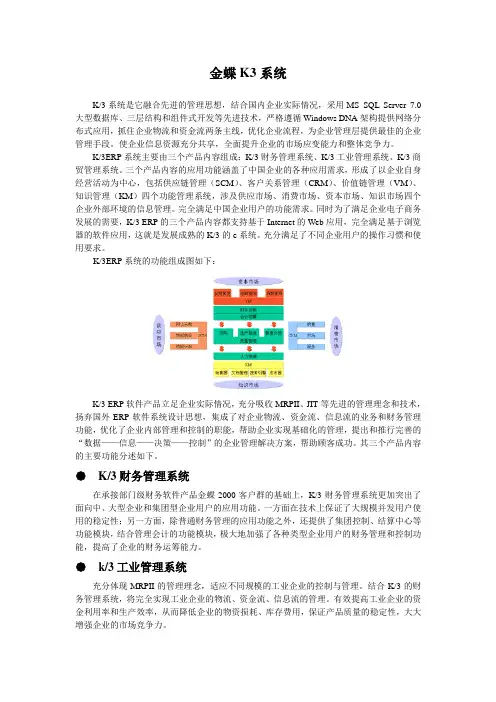
金蝶K3系统K/3系统是它融合先进的管理思想,结合国内企业实际情况,采用MS SQL Server 7.0大型数据库、三层结构和组件式开发等先进技术,严格遵循Windows DNA架构提供网络分布式应用,抓住企业物流和资金流两条主线,优化企业流程,为企业管理层提供最佳的企业管理手段。
使企业信息资源充分共享,全面提升企业的市场应变能力和整体竞争力。
K/3ERP系统主要由三个产品内容组成:K/3财务管理系统、K/3工业管理系统、K/3商贸管理系统。
三个产品内容的应用功能涵盖了中国企业的各种应用需求,形成了以企业自身经营活动为中心,包括供应链管理(SCM)、客户关系管理(CRM)、价值链管理(VM)、知识管理(KM)四个功能管理系统,涉及供应市场、消费市场、资本市场、知识市场四个企业外部环境的信息管理。
完全满足中国企业用户的功能需求。
同时为了满足企业电子商务发展的需要,K/3 ERP的三个产品内容都支持基于Internet的Web应用,完全满足基于浏览器的软件应用,这就是发展成熟的K/3的e系统。
充分满足了不同企业用户的操作习惯和使用要求。
K/3ERP系统的功能组成图如下:K/3 ERP软件产品立足企业实际情况,充分吸收MRPII、JIT等先进的管理理念和技术,扬弃国外ERP软件系统设计思想,集成了对企业物流、资金流、信息流的业务和财务管理功能,优化了企业内部管理和控制的职能,帮助企业实现基础化的管理,提出和推行完善的“数据——信息——决策——控制”的企业管理解决方案,帮助顾客成功。
其三个产品内容的主要功能分述如下。
●K/3财务管理系统在承接部门级财务软件产品金蝶2000客户群的基础上,K/3财务管理系统更加突出了面向中、大型企业和集团型企业用户的应用功能。
一方面在技术上保证了大规模并发用户使用的稳定性;另一方面,除普通财务管理的应用功能之外,还提供了集团控制、结算中心等功能模块,结合管理会计的功能模块,极大地加强了各种类型企业用户的财务管理和控制功能,提高了企业的财务运筹能力。
金蝶K3作业指导书生产任务管理
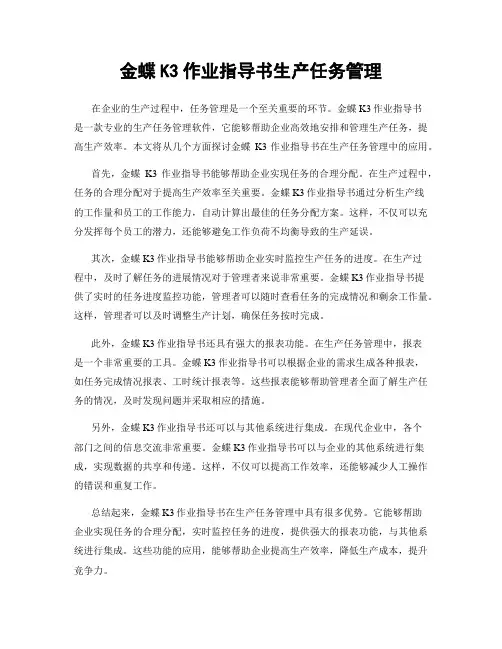
金蝶K3作业指导书生产任务管理在企业的生产过程中,任务管理是一个至关重要的环节。
金蝶K3作业指导书是一款专业的生产任务管理软件,它能够帮助企业高效地安排和管理生产任务,提高生产效率。
本文将从几个方面探讨金蝶K3作业指导书在生产任务管理中的应用。
首先,金蝶K3作业指导书能够帮助企业实现任务的合理分配。
在生产过程中,任务的合理分配对于提高生产效率至关重要。
金蝶K3作业指导书通过分析生产线的工作量和员工的工作能力,自动计算出最佳的任务分配方案。
这样,不仅可以充分发挥每个员工的潜力,还能够避免工作负荷不均衡导致的生产延误。
其次,金蝶K3作业指导书能够帮助企业实时监控生产任务的进度。
在生产过程中,及时了解任务的进展情况对于管理者来说非常重要。
金蝶K3作业指导书提供了实时的任务进度监控功能,管理者可以随时查看任务的完成情况和剩余工作量。
这样,管理者可以及时调整生产计划,确保任务按时完成。
此外,金蝶K3作业指导书还具有强大的报表功能。
在生产任务管理中,报表是一个非常重要的工具。
金蝶K3作业指导书可以根据企业的需求生成各种报表,如任务完成情况报表、工时统计报表等。
这些报表能够帮助管理者全面了解生产任务的情况,及时发现问题并采取相应的措施。
另外,金蝶K3作业指导书还可以与其他系统进行集成。
在现代企业中,各个部门之间的信息交流非常重要。
金蝶K3作业指导书可以与企业的其他系统进行集成,实现数据的共享和传递。
这样,不仅可以提高工作效率,还能够减少人工操作的错误和重复工作。
总结起来,金蝶K3作业指导书在生产任务管理中具有很多优势。
它能够帮助企业实现任务的合理分配,实时监控任务的进度,提供强大的报表功能,与其他系统进行集成。
这些功能的应用,能够帮助企业提高生产效率,降低生产成本,提升竞争力。
然而,值得注意的是,金蝶K3作业指导书只是一个工具,它的应用还需要与企业的实际情况相结合。
在使用金蝶K3作业指导书的过程中,企业需要根据自身的需求进行定制和优化,才能够发挥其最大的作用。
金蝶K3批号管理
批号管理一批加工原料,在经历了若干过程后到达最终生产状况,形成若干半成品、最终产品的全过程称为批。
给对应的批号赋予一个数值标志,该标志称为批号。
批号管理是物料管理的一个手段,主要用来跟踪物料的流向或者质量管理的追溯。
在物料管理中,批号管理一般涉及2个方面的应用,物料批号管理、产品批号管理。
物料批号偏重于物料管理使用,根据企业在采购、库存、生产、销售、服务等方面的需要设置,使物料管理达到更细致层面,还常与物料的属性结合使用。
一般用于原料、半制品。
生产批号,仅仅限于生产方面的使用,可用于追踪、保质期管理、质量管理等方面,一些行业还要结合序列号使用。
一般用于最终成品。
一般企业应用里常常把产品批号和物料批号合二为一。
在电子、机械、仪器行业,企业通过批号和序列号可以追踪产品质量问题和进行售后服务。
即关键物料和产品采取批号管理,作为质量追踪的一种辅助手段。
在化工、制药、食品等行业,利用批号进行追踪,一般国家都有相应的要求,比如GMP、GSP都有明确的规定,是企业必须做到的,本身一些物料有保质期管理的,批号管理结合保质期管理使用。
同时,批号管理也作为物料库存管理的一种手段。
应用价值批号管理在制造业中是一个很常见的需求,尤其在一些特定的行业中批号管理更是一个不可缺少的管理手段。
在一些对成本控制严格和质量管理要求高的行业如电子、医疗和化工等均非常重视批号管理。
批号应用价值主要提要体现在以下4个方面。
产品质量、产品流向追踪在电子行业中对产品的质量要求很高,所以在整个生产过程中希望能收集到所有的生产信息,以便事后万一产品质量有问题时能追踪到问题的根源,因此产品必须使用批号管理。
电子行业,对于需要售后服务、产品质量追踪情况下,每一批的产品编上一个唯一的产品批号,一旦发生问题,需要追踪这批产品的质量时,我们可以在通过这个批次获取这批产品的生产过程,除了了解此批产品生产过程中的状况外,还可以查询所使用的重要的的材料,配合材料的批号管理,再查询材料的来源。
K3批次批号高级应用详细解析(DOC)
金蝶社区:诗欢附件中有详细截图说明.引用,转发请注明出处(/pages/kitty2008cn/default.aspx)K3批次批号高级应用详细解析在K/3主控台中,选择〖系统设置〗✂〖基础资料〗✂〖仓存管理〗✂〖批号管理〗。
K3V10.4详细说明批号规则的设置无论供应链系统处于初始化阶段还是正常阶段,用户都可以在系统主界面上单击【系统设置】→【基础资料】→【采购管理】→【批号管理维护】→进行批号规则的设置、维护和查询工作。
在调出的“批号管理”界面左边,是进行业务批次管理的物料的分级列表显示。
前文已述,是否采用业务批次管理是物料业务批次管理的唯一确定依据,因此,凡在【基础资料】→【物料】中选中<是否采用业务批次管理>的物料就会在此显示。
界面右边显示的是针对某一确定物料的批号编码规则、或针对某一类物料的批号编码规则列表。
在当前界面,用户就可以使用相关的按钮和菜单条设置批次编码规则了。
✓批号编码管理批号可以按每个采用业务批次管理的物料分别设置批号编码,也可以按每组物料或全部物料统一设置批号编码。
每个编码设置又可以包括多个属性的确定,如当前往来单位、当前物料、日期等,这样就可以携带单据上多种不同信息,实现了编码的自定义设置。
按物料设置在操作界面上设置每个物料批次编码的方法有四种,即首先将光标移至某个物料组上,然后在界面右边选中某个具体物料,然后(1)单击工具栏上的【管理】;(2)选择【查看】→【管理】;(3)直接使用快捷键Ctrl+M;(4)直接双击该条记录,都可以调出“批号管理-编码设置”界面如图3-12所示。
图3-12批号编码规则设置需要确定下列内容:见表3-11:表3-11按物料组设置用户可以选中全部物料、分类物料进行批设置,即如果光标停留在整个物料或某个物料类上,就意味着针对全部物料或该物料类进行批号编码的统一设置。
在操作界面上设置将光标移至某个物料组或全部物料上,(1)单击工具栏上的【管理】;(2)选择【查看】→【管理】;(3)直接使用快捷键Ctrl+M,都可以调出“批号管理-编码设置”界面。
仓库金蝶K3操作流程
仓库金蝶K3操作流程基础设置1.在系统中创建基础数据,包括仓库信息、物料信息和供应商信息等,以便后续操作的进行。
2.设定仓库参数,包括默认库位、入库策略、出库策略等,并确认是否需要设置货位管理、批次管理等高级功能。
仓库管理1.入库管理a.创建采购订单或生产订单,并与供应商或生产部门对接。
b.进行入库单的创建,选择相应的采购订单或生产订单,并填写入库数量、质检情况等相关信息。
c.根据实际情况对入库物料进行分拣、上架,更新库存数量与库存状态。
2.出库管理a.创建销售订单或生产订单,并与销售部门或生产部门对接。
b.进行出库单的创建,选择相应的销售订单或生产订单,并填写出库数量、发货信息等相关信息。
c.根据实际情况从库位上拣选物料,更新库存数量与库存状态,并生成相应的出库单据。
3.盘点管理a.进行周期性或临时的库存盘点,对仓库中的物料实际库存进行核对。
b.根据盘点结果对系统中的库存数据进行调整,确保系统库存与实际库存一致。
c.生成盘点报告,包括盘点差异、损益报表等,帮助企业了解仓库的运营状况。
相关报表生成1.库存报表a.生成库存余额表,显示各物料的库存数量、库存成本等信息。
b.生成库存周转率表,显示物料的库存周转率、库存周转天数等信息。
c.生成库存周转分析表,根据物料的ABC分类进行库存周转分析。
2.进销存报表a.生成采购入库报表,显示采购入库的物料、数量、金额等信息。
b.生成销售出库报表,显示销售出库的物料、数量、金额等信息。
c.生成销售退货报表,显示销售退货的物料、数量、金额等信息。
3.成本报表a.生成物料成本分析表,显示各物料的成本、出库成本、库存成本等信息。
b.生成生产成本分析表,显示生产订单的成本、产值、盈亏等信息。
c.生成单据成本分析表,显示各种单据的成本、销售额、毛利等信息。
通过以上操作流程,仓库金蝶K3能够帮助企业实现全面的仓储管理,提高仓库的工作效率,控制库存成本,并帮助企业了解仓库的运营状况,为企业的决策提供参考依据。
金蝶K3批号规则的设置
金蝶K/3批号规则的设置(K/3 各版本批号规则的设置)概述l本文档适用金蝶K/3各版本批号管理。
l学习完本文档以后,您将了解批号规则的设置。
l2012年5月31日V1.0 编写人:孙新建步骤批号可以按每个采用业务批次管理的物料分别设置批号编码,也可以按每组物料或全部物料统一设置批号编码。
每个编码设置又可以包括多个属性的确定,如当前往来单位、当前物料、日期等,这样就可以携带单据上多种不同信息,实现了编码的自定义设置。
是否采用业务批次管理是物料业务批次管理的唯一确定依据。
我们以日期间+流水号规则来举例。
一、打开【系统设置】-【基础资料】-【仓存管理】-【批号管理维护】,“批号管理”界面将【物料】中选中<是否采用业务批次管理>的物料就会在此显示。
面。
三、“批号管理----编码设置”界面,选择“编码级次”、“属性”,设置“格式”、“长度”、“补位符”、“替换符”、流水号依据。
设置好批号规则后,在新增外购入库单,选择物料后自动根据批号规则生成批号。
下面分别对“批号管理----编码设置”中各数据项说明:1、按明细物料、按物料组——用户可以选择当前设置是按物料设置还是按物料上一级的物料组设置。
2、物料——当前选中物料代码和名称,用户不能再更改。
如果系统选择“按物料组”设置,则显示的是上一级物料组的代码和名称。
3、编码级次——批号编码级次设定,即包括哪几个属性,是确定每个物料或物料组设置要进行几个属性的自定义设置,系统最高级次确认为八级,用户可以使用操作按钮完成级次设置,设置几级,则界面中间的级次设定就会自动显示几级的空白条目,以供用户录入。
4、级次——自动顺序显示每条属性的级次号码。
5、属性——指编码由哪些基本信息组成,这些内容都是单据上可以取到的信息。
属性是批号编码自定义设置的精华部分,用户可以针对以下五种信息进行自由选择:(1)基础资料编码,包括供应商、客户、物料、仓库、部门、职员(对应业务员)的编码;(2)单据号码,包括选择现有单据号码和关联选单号码两种号码,比如在采购入库单上,可以选择本单号码和上查单据号码(如采购订单);(3)日期,可以选择系统当前日期,并可以规定日期显示方式;(4)行号,即物料所在单据体行号码;(5)流水号;(6)自定义设置,由用户设置的自定义字段。
- 1、下载文档前请自行甄别文档内容的完整性,平台不提供额外的编辑、内容补充、找答案等附加服务。
- 2、"仅部分预览"的文档,不可在线预览部分如存在完整性等问题,可反馈申请退款(可完整预览的文档不适用该条件!)。
- 3、如文档侵犯您的权益,请联系客服反馈,我们会尽快为您处理(人工客服工作时间:9:00-18:30)。
金蝶K3批次批号高级应用一、批号规则的设置无论供应链系统处于初始化阶段还是正常阶段,用户都可以在系统主界面上单击【系统设置】→【基础资料】→【采购管理】→【批号管理维护】→进行批号规则的设置、维护和查询工作。
在调出的“批号管理”界面左边,是进行业务批次管理的物料的分级列表显示。
前文已述,是否采用业务批次管理是物料业务批次管理的唯一确定依据,因此,凡在【基础资料】→【物料】中选中<是否采用业务批次管理>的物料就会在此显示。
界面右边显示的是针对某一确定物料的批号编码规则、或针对某一类物料的批号编码规则列表。
在当前界面,用户就可以使用相关的按钮和菜单条设置批次编码规则了。
1、批号编码管理批号可以按每个采用业务批次管理的物料分别设置批号编码,也可以按每组物料或全部物料统一设置批号编码。
每个编码设置又可以包括多个属性的确定,如当前往来单位、当前物料、日期等,这样就可以携带单据上多种不同信息,实现了编码的自定义设置。
2、按物料设置在操作界面上设置每个物料批次编码的方法有四种,即首先将光标移至某个物料组上,然后在界面右边选中某个具体物料,然后(1)单击工具栏上的【管理】;(2)选择【查看】→【管理】;(3)直接使用快捷键Ctrl+M;(4)直接双击该条记录,都可以调出“批号管理-编码设置”界面批号编码规则设置需要确定下列内容:按明细物料、按物料组用户可以选择当前设置是按物料设置还是按物料上一级的物料组设置。
是物料当前选中物料代码和名称,用户不能再更改。
如果系统选择“按物料组”设置,则显示的是上一级物料组的代码和名称。
是编码级次批号编码级次设定,即包括哪几个属性,如日期、单据号等,是确定每个物料或物料组设置要进行几个属性的自定义设置,系统最高级次确认为八级,用户可以使用操作按钮完成级次设置,设置几级,则界面中间的级次设定就会自动显示几级的空白条目,以供用户录入。
是级次自动顺序显示每条属性的级次号码。
是属性指编码由哪些基本信息组成,这些内容都是单据上可以取到的信息。
属性是批号编码自定义设置的菁华部分,用户可以针对以下五种信息进行自由选择:(1)基础资料编码,包括供应商、客户、物料、仓库、部门、职员(对应业务员)的编码;(2)单据号码,包括选择现有单据号码和关联选单号码两种号码,比如在采购入库单上,可以选择本单号码和上查单据号码(如采购订单);(3)日期,可以选择系统当前日期,并可以规定日期显示方式;(4)行号,即物料所在单据体行号码;(5)流水号;(6)自定义设置,由用户设置的自定义字段。
对以上信息可以自由组合,并可重复设置。
比如,自定义内容在不同位置设置,形成前缀、后缀的形式。
是格式属性选择的显示格式,根据不同的属性可以选择:(1)基础资料编码,可以选择长代码和短代码两种格式;(2)单据号码,不需要录入格式,系统自动取单据上的号码即可;(3)日期,系统提供了多种日期的显示样式,供用户选择;(4)行号,指单据行号的数字位数,以保证顺序编码的数字能够同位处理。
同单据编码的格式一样,格式是以“0”来表示位数,一个“0”就表示数字的一位。
用户定义数字位数时,想定义几位数字,就在该列入框填入几个“0”即可。
如果不定义格式,系统的顺序编号,行号的编码位数不同。
(5)自定义设置,由用户设置该字段的具体内容。
是长度每个属性设置的长度,系统也根据用户选择不同属性而分别确定:对于基础资料编码、单据号码等信息,由于这些信息的编码位数不一定一致,因此要用户确定具体长度,只需要输入数字表示长度;而对于日期、行号、自定义设置,系统会根据用户设置的<格式>来自动确定长度,用户不能再修改。
是补位符指编码为防止发生单据上信息长度不够用户规定的数值的情形发生,故提供补位符,由用户确定补位符号。
对于基础资料编码和单据号码属性,用户必须设置补位符。
是替换符指为防止单据上无某一编码属性时,系统提供替换符,供用户确定是忽略还是以符号替换。
如果不录入,系统将忽略上述属性。
是数据项说明必填项(是/否)3、按物料组设置用户可以选中全部物料、分类物料进行批设置,即如果光标停留在整个物料或某个物料类上,就意味着针对全部物料或该物料类进行批号编码的统一设置。
在操作界面上设置将光标移至某个物料组或全部物料上,(1)单击工具栏上的【管理】;(2)选择【查看】→【管理】;(3)直接使用快捷键Ctrl+M,都可以调出“批号管理-编码设置”界面。
在该界面上,系统自动选中<按物料组>选项,不能修改,即用户在这种情况下只可以选择物料组或全部物料进行设置。
而<物料>项目显示的是该物料组或全部物料的代码和名称。
其它处理与按物料设置一致,可以参考进行。
设置后,在“批号管理”界面右边就会发现在当前物料组的所有物料或全部物料上显示了一致的批号编码规则。
4、设置选项需要特别注意的是,如果对当前编码设置进行整个物料、或物料类的改变,则一定要考虑对选项的设置。
批号可以按每个采用业务批次管理的物料、每组物料、全部物料分别设置批号编码,设置编码适应的优先顺序是:第一优先级为物料、第二优先级为物料组、第三优先级为全部物料,按照这样的优先级次序,如果针对某个物料,对其设置了批号编码规则,对其所在组也设置了批号编码规则,则该物料适用物料上设置的批号编码规则。
因此,在“批号管理-编码设置”界面中,选择【选项】,则显示以下选项:物料类设置不改变个别物料设置:选择该选项,进行物料类的编码设置时,系统会检查该类物料中是否有个别设置、不同于其他物料的批号设置,如果有,则保持其个别设置;不选择该选项,进行物料类的编码设置时,一律以类设置编码规则应用于本类全部物料,集体以新编码规则更新全体物料。
在单据上可手工改变批号:选择该选项,在单据有批号规则也可以手工改变批号,反之则否。
蓝字入库单批次号根据规则自动生成:在选中该选项时表示在蓝字入库单据(外购入库、委外入库、产品入库、其他入库、虚仓入库、盘盈入库、收料通知单、受托材料入库)上录入物料时系统将根据批号规则自动直接生成批号信息;不选中该选项时,以上单据录入时则需要先在单据对应字段按一下F3才能触发产生批次信息。
5、批号编码查询批号编码的查询上按物料、或物料组进行查询。
即先选择物料、物料组,然后使用鼠标拖动界面,查看位于右侧的编码规则信息。
另外,(1)使用快捷键F5;(2)单击【刷新】;(3)选择【查看】→【刷新】,可刷新界面上信息,以查看即时更新的信息。
6、批号编码的打印和打印预览如果需要打印或打印预览批号编码信息,可以在“批号管理”界面上(1)单击工具栏上的【打印】和【打印预览】;(2)选择【文件】→【打印】、【文件】→【打印预览】,来进行打印的相关操作。
二、批次管理的应用1、物料批号管理的设置对于要进行业务批次管理的物料,首先增设物料批次信息的设置途径:选择【基础资料】→【核算项目】→【物料】,新增或选择任一已存在、但尚无余额的物料,选择<是否采用业务批次管理>属性,在该条属性上用鼠标单击,界面上显示“”形式,表示选中。
在以下情形下必须选择进行业务批次管理:①、当前物料选用了“分批计价法”作为计价方法;②、当前物料的属性为“配置类”;是否采用业务批次管理,是物料业务批次管理的唯一确定依据,即当前物料是否下设批号、处理明细批次分类管理。
2、设置批号编码规则该步骤是非必须的流程,为了更好的进行批次管理,要进行批号编码的设置。
选择【资料维护】→【批号管理】,来按物料、物料类别或全部物料设置批号编码规则,该编码规则可以在仓存单据中快捷键F3取得,用户也可以直接手工录入批号。
具体设置方法见本节第一部分。
3、初始数据录入在初始化时,用户一旦设置了物料的属性,就可以录入该物料的初始业务数据了。
此时可以将以前期间的物料批次信息录入。
针对不采用业务批次管理的物料,用户仍可以如常录入;针对采用业务批次管理的物料,在初始余额录入时都要按分批认定法一样进行批号的录入,并严格控制批号为必录项。
分计价方法有如下处理方式:4、采用分批计价法的物料这类物料的初始余额录入界面按正常的分批计价法物料的录入方式来进行。
5、采用先进先出法和后进先出法计价的物料录入这两类物料的初始数据时,要在一般的顺序录入窗口中增加批次的录入,其界面如同分批计价法的物料录入界面。
用鼠标双击<批次/顺序号>,系统自动弹出初始化录入窗口。
用户可以正常录入。
6、采用其他计价方法的物料如果物料采用加权平均法、移动平均法、计划成本法时,则其初始余额录入界面采用与分批计价法相同的界面录入,而不是再在初始数据录入主界面中直接录入初始数据,方法同上。
具体的录入方法请见手册初始化设置部分的介绍。
在初始化时,如果某物料已录入初始余额,则“是否采用业务批次管理”属性不能再被修改;而如果该物料在初始余额录入中被删除,则可以修改物料的属性。
注意:业务批次与财务的分批计价法含义不同,同一批次的货物可能由于延迟交货等原因而不在一起进行仓存处理,所以初始录入时,同一仓库的批次号可能会有重复录入的情形,也就是说,在同一仓库中可能有两笔及以上的同种批次物料,而不会统一为一个结余数。
此时,该物料的财务处理完全不受影响,仍按其选定的计价方法进行核算。
比如:如果某个采用业务批次管理的物料采用后进先出法进行计价,而仓库中有两笔同一批次号的余额,则系统会将这两笔余额按入仓顺序进行发出成本核算,而不会统一汇总成一笔货物进行处理。
7、日常业务单据的处理日常业务包括单据处理、即时库存、报表查询等内容的控制。
单据处理首先,在所有的实仓的库存类单据中有“批号”字段,以供用户录入批号。
物料一旦选择进行批次管理,该字段为必选项。
该字段的录入方法是:①、手工录入批号;②、使用快捷键F3,系统自动按该物料的批号编码规则编制的批号带入该字段中,并可在单据可编辑的状态下,重复操作,按单据的修改后的新的信息更新批号;③、使用快捷键F7调出所有当前物料的批号进行选择,因为在采购中,同一批物料可能多次入库,而在销售时,物料又要按批次出库。
同时,在相应的单据序时簿上也会有相关的批号信息,并可以筛选查询。
在F7选批号时,会将该批号的生产/采购日期、保质期、有效期至、仓位等信息携带,并且在在F7选批号对列宽的拖动可以保存。
配置类的物料在通过F7进行批号查询时,需要上查单据确定该物料的销售订单号或者客户BOM号,调出该销售订单号或者客户BOM号对应的批号,如果对应表中的批号和即时库存表中的批号重复,则取即时库存表中的批号;如果上查没有查到客户BOM号和销售订单号,则将该物料所有的批号调出,如果对应表中的批号和即时库存表中的批号重复,则取即时库存表中的批号;如果选中屏蔽数量为0的批号,则该客户BOM号对应的批号库存为0不显示。
